安装虚拟机:
首先在Ubuntu 网站上下载Ubuntu Server 64 bit版本的ISO软件。然后用vmware创建一个新的虚拟机,选择安装Ubuntu,输入账号密码后,即可进入自动安装(这里的账号不能输入root)。安装结束后,你就可以直接输入刚才安装过程中的账号密码了。我们这里是appadmin。
更改root密码:
输入账号密码登录后,遇到的第一个问题就是root账号的密码多少?
这里直接输入sudo passwd 命令,这里会提示retype new password,你这里要输入的密码就是root的密码。
添加新磁盘:
这里首先要关机,这里你需要切换到root账号才能执行关机的操作,切换命令是su - 输入这个命令后,系统提示你输入密码。输入完密码回车,即可进入root账号。关机命令是shutdown -h now 。
关机后,在vmware的虚拟机选项中可以添加新磁盘,添加后,启动系统进入root 账号。输入fdisk -l 命令查看分区情况。这时候系统可以识别到/dev/sdb,这个分区就是我们刚新建的磁盘。我创建了80G。
创建新分区:
下一步要做的就是创建新分区,输入fdisk /dev/sdb,系统给出提示选项。
这里输入m,是看参数帮助。
第一步输入n,添加新分区。
第二部输入p,添加主分区。
第三步输入1,设置一个区分编号。
之后是分区起始结束位置,回车即可。
最后输入w,保存退出。
这个时候查看分区,fdisk -l,就会看到/dev/sdb1 已经被识别了,不过这个时候还不能用。
格式化磁盘:
输入mkfs -t ext4 /dev/sdb1 命令来格式化磁盘。
挂载:
创建一个新目录 mkdir /apphome
输入mount -t ext4 /dev/sdb1 /apphome 将新建磁盘挂载到这个目录上。
检查:
输入df -m 命令,得到如下结果:
最后一个就是我们新建的磁盘,在/apphome目录下。
挂载配置:
目前执行了挂载命令后,如果系统重启,这个挂载会消失,因为可以通过配置来实现系统重启后,自动挂载目录。
执行vi /etc/fstab 来编辑fstab 文件,在该文件中新建一行:
/dev/sdb1 /apphome ext4 defaults 0 1
到这里,基本环境配置就算完事儿了。








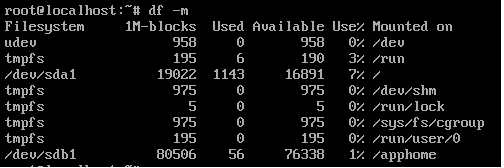














 1214
1214

 被折叠的 条评论
为什么被折叠?
被折叠的 条评论
为什么被折叠?








